
DLNA adalah protokol perangkat lunak khusus yang memungkinkan perangkat, seperti televisi dan kotak media yang berada di jaringan yang sama, untuk mendeteksi konten multimedia yang disimpan di komputer Anda. Ini sangat berguna karena memungkinkan Anda untuk melihat koleksi film dan media lain yang disimpan di satu tempat menggunakan berbagai perangkat. Dengan beberapa klik mouse, Anda dapat mengaktifkan server DLNA bawaan di Windows 10 dan mulai mengalirkan file media Anda.
Secara detail: DLNA (Digital Living Network Alliance) adalah organisasi standar kolaboratif nirlaba yang mendefinisikan pedoman interoperabilitas untuk berbagi media digital antara perangkat multimedia. DLNA menggunakan Universal Plug and Play (UPnP) untuk mengontrol, mendeteksi, dan mengontrol multimedia. UPnP menentukan jenis perangkat yang didukung oleh DLNA ("server", "rendering", "controller") dan mekanisme untuk mengakses media melalui jaringan.
Windows 10 mencakup semua yang Anda butuhkan untuk menggunakan DLNA di luar kotak: klien DLNA, pemutar media (baik), dan server DLNA.
Untuk mengaktifkan DLNA Server di Windows 10, ikuti langkah-langkah ini:.
- Buka Panel Kontrol klasik. Untuk melakukan ini, cukup buka menu Mulai dan mulai mengetik kata Panel, dalam hasil yang ditampilkan pilih "Panel Kontrol".

- Pergi ke Panel Kontrol \ Jaringan dan Internet \ Jaringan dan Pusat Berbagi.
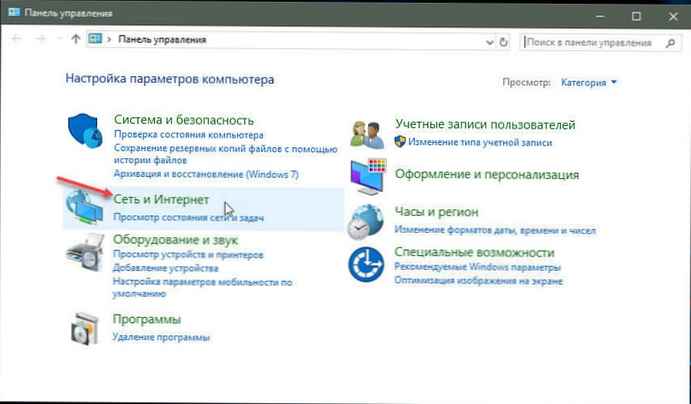

- Tautan klik kiri "Ubah opsi berbagi lanjutan".
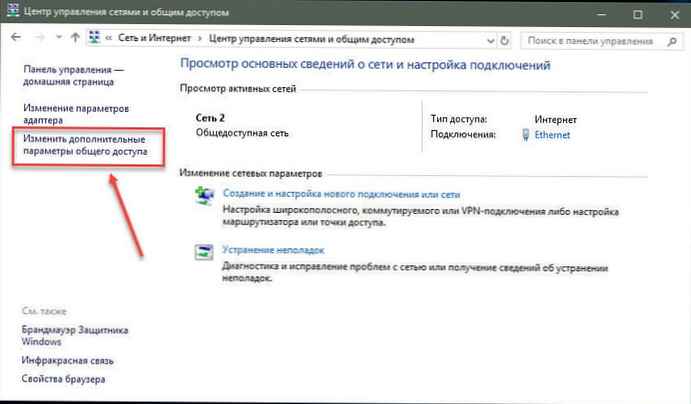
- Di jendela yang terbuka, perluas bagian itu "Semua Jaringan".
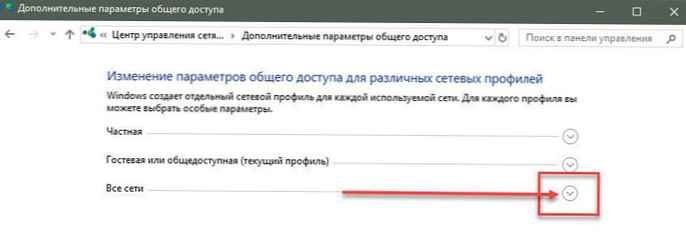
- Klik tautannya- Pilih opsi streaming media ... di bagian ini "Streaming Media".
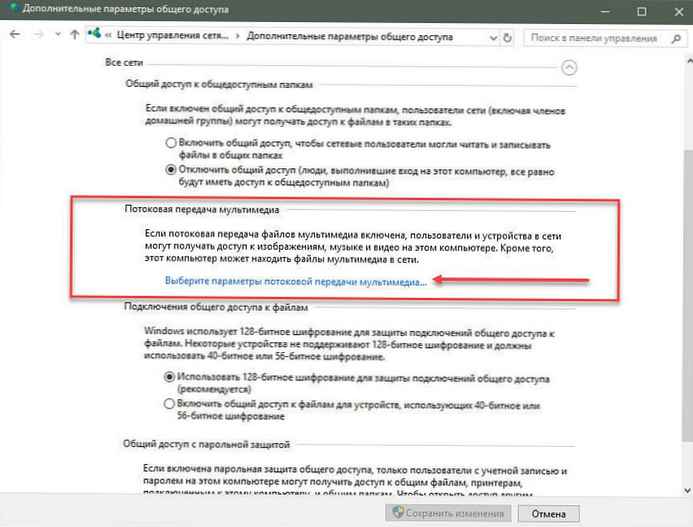
- Di halaman berikutnya, klik Aktifkan Streaming Media.
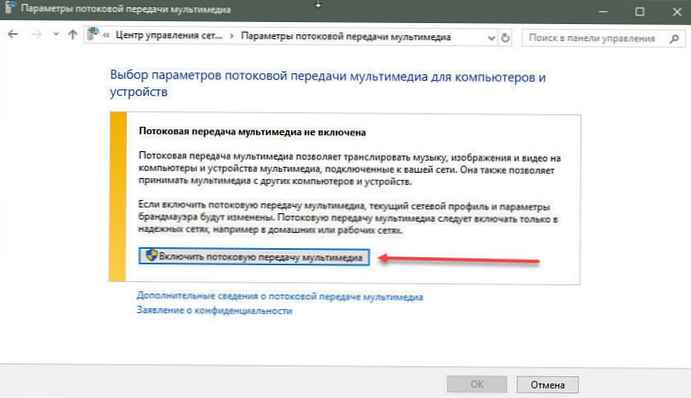
- Beri nama ke perpustakaan multimedia jaringan dan pilih perangkat yang dapat mengaksesnya.
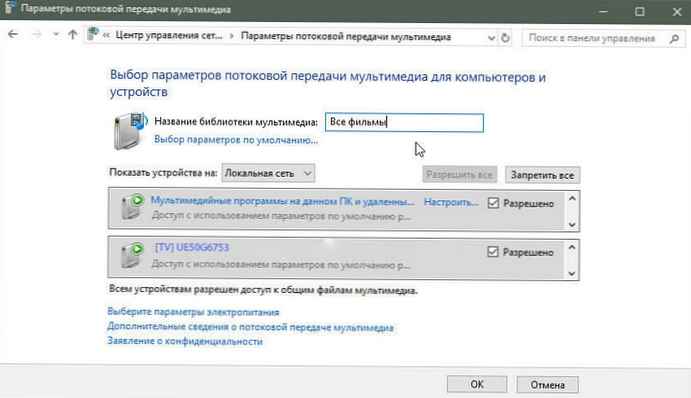
Semua. Setelah selesai, folder pribadi Anda, seperti Musik, Gambar, Foto dan Video, secara otomatis menjadi terlihat oleh semua perangkat streaming dengan dukungan UPnP.
Misalnya, saya dapat menelusuri dan memutar file menggunakan TV saya dengan perangkat lunak DLNA Android.
Server DLNA bawaan dapat dinonaktifkan kapan saja. Begini caranya.
Nonaktifkan Server DLNA Tertanam.
Selain itu, Anda dapat menghentikan layanan dengan melakukan hal berikut:
Tekan Win + R untuk membuka kotak dialog. Lari.
Masukkan: layanan.msc dan tekan Enter.
Di jendela Layanan, cari layanan yang bernama - Layanan Berbagi Jaringan Windows Media Player.
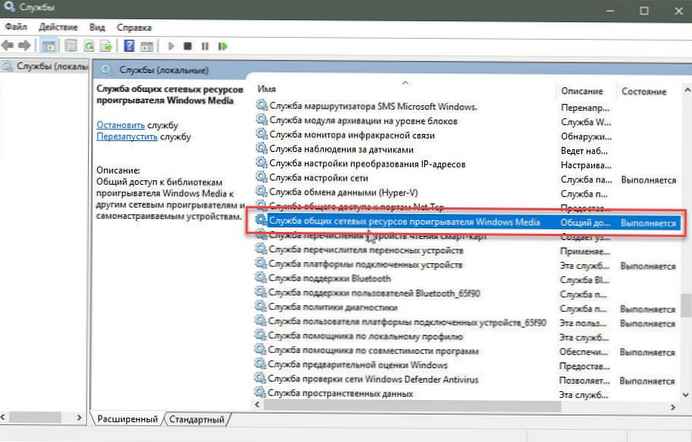
Klik dua kali padanya dan instal Jenis Startup \ Manual, sekarang klik Berhenti dan Terapkan.
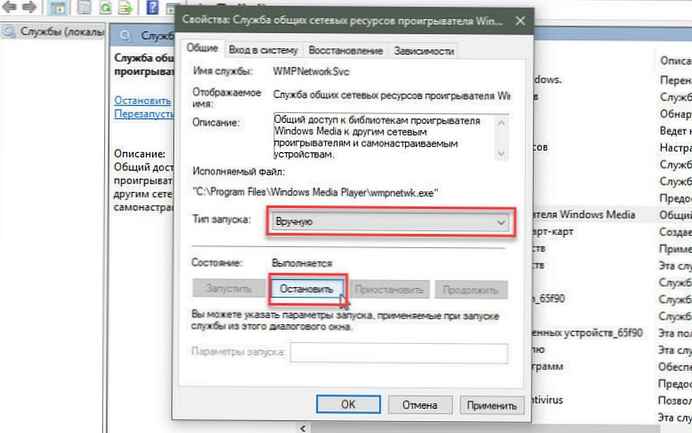
Itu semua.











